Введение
В современном подключенном мире возможность делиться WiFi с телефона на ноутбук может стать настоящим прорывом. Будь то в пути, в случае неожиданного сбоя интернета или просто при отсутствии доступа к стабильной сети WiFi, превращение смартфона в портативную точку доступа — это удобное решение. Это руководство предоставляет подробную инструкцию как для пользователей Android, так и iPhone, чтобы вы всегда оставались на связи в любых обстоятельствах. Понимание всех тонкостей обмена WiFi поможет вам лучше управлять любой ситуацией, требующей доступа к мобильному интернету.
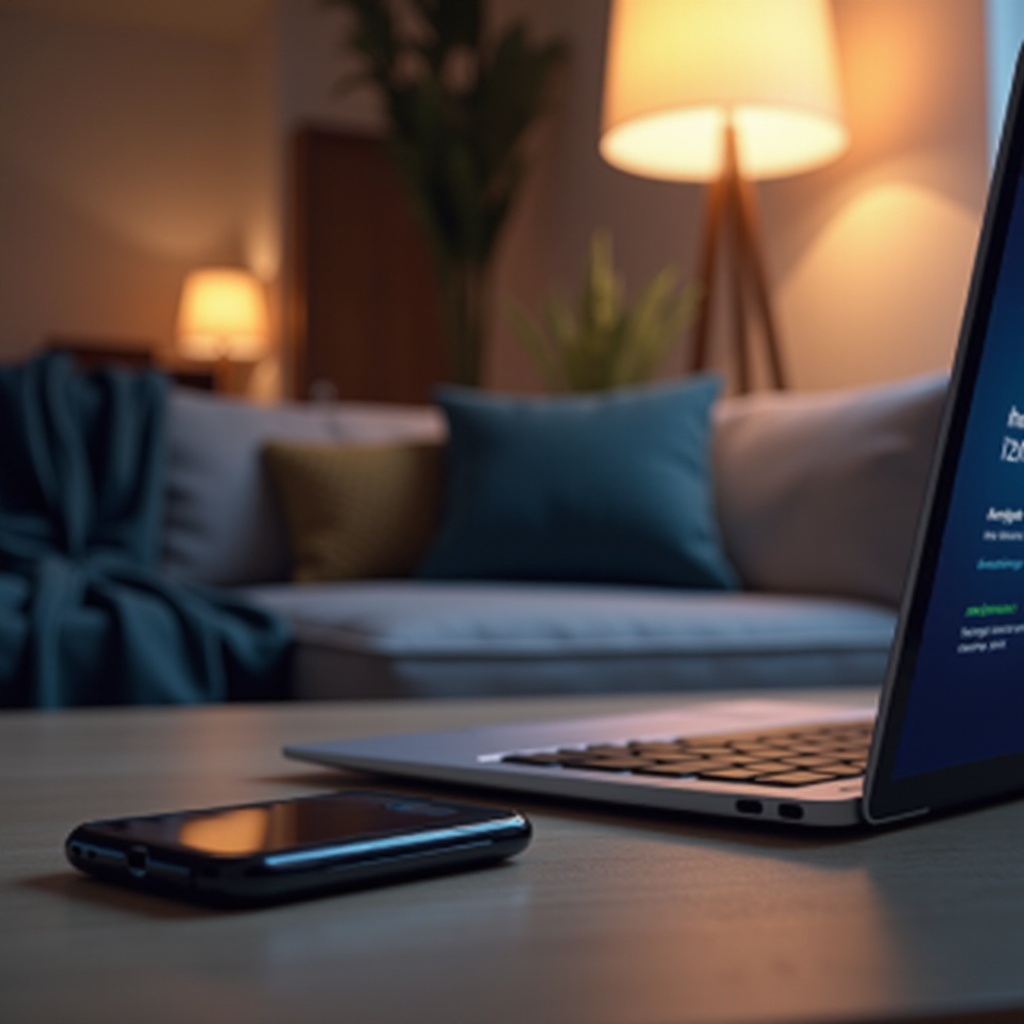
Понимание обмена WiFi
Обмен WiFi, часто называемый привязкой или созданием точки доступа, предполагает превращение вашего смартфона в мини-роутер. Эта функция позволяет вашему ноутбуку и другим устройствам подключаться через мобильные данные вашего телефона, эффективно превращая его в точку доступа в интернет. Это ценная опция, когда WiFi недоступен, но мобильные данные находятся в зоне досягаемости.
Многие современные смартфоны, включая как Android, так и iPhone, поддерживают эту функцию. Процесс обычно прост и ясен, что делает его полезным инструментом в условиях чрезвычайных ситуаций или при необходимости подключения. С вашим телефоном в роли точки доступа ваш ноутбук может плавно получать доступ к необходимым сервисам и приложениям, добавляя уровень удобства вашему цифровому опыту.
Настройка обмена WiFi на телефоне Android
Пользователи Android могут легко превратить свои устройства в точку доступа для обмена WiFi с ноутбуком. Следуйте этой пошаговой инструкции:
- Доступ к настройкам: откройте меню «Настройки» на вашем устройстве Android.
- Перейдите в «Сеть и интернет»: выберите «Сеть и интернет» или «Подключения», в зависимости от версии Android.
- Активируйте точку доступа и привязку: нажмите на «Точка доступа и привязка» и включите переключатель «Wi-Fi точка доступа».
- Настройте параметры точки доступа: персонализируйте вашу точку доступа, выбрав имя и пароль в разделе «Настроить Wi-Fi точку доступа», и сохраните настройки.
- Подключите свой ноутбук: на вашем ноутбуке найдите и выберите созданную вами сеть точки доступа; затем введите пароль для подключения.
Помните, что разные устройства Android могут использовать различную терминологию для этих шагов, но основная функциональность остается неизменной. Это руководство применимо ко многим телефонам Android в целом.
Настройка обмена WiFi на iPhone
Если вы используете iPhone, настройка точки доступа для предоставления доступа к интернету на ваш ноутбук в равной степени проста. Следуйте этим шагам:
- Доступ к настройкам: откройте «Настройки» на вашем iPhone.
- Откройте Личную точку доступа: найдите и нажмите на «Личная точка доступа».
- Разрешите подключение: включите «Разрешить подключение других» для активации вашей точки доступа.
- Настройте безопасность: установите безопасный пароль WiFi для вашей точки доступа.
- Подключите свой ноутбук: используя ваш ноутбук, найдите имя сети, которое вы установили, и подключитесь, используя предоставленный пароль.
Следуя этим шагам, ваш iPhone становится функциональным WiFi-узлом для вашего ноутбука, предлагая простой метод для доступа в интернет в полевых условиях.
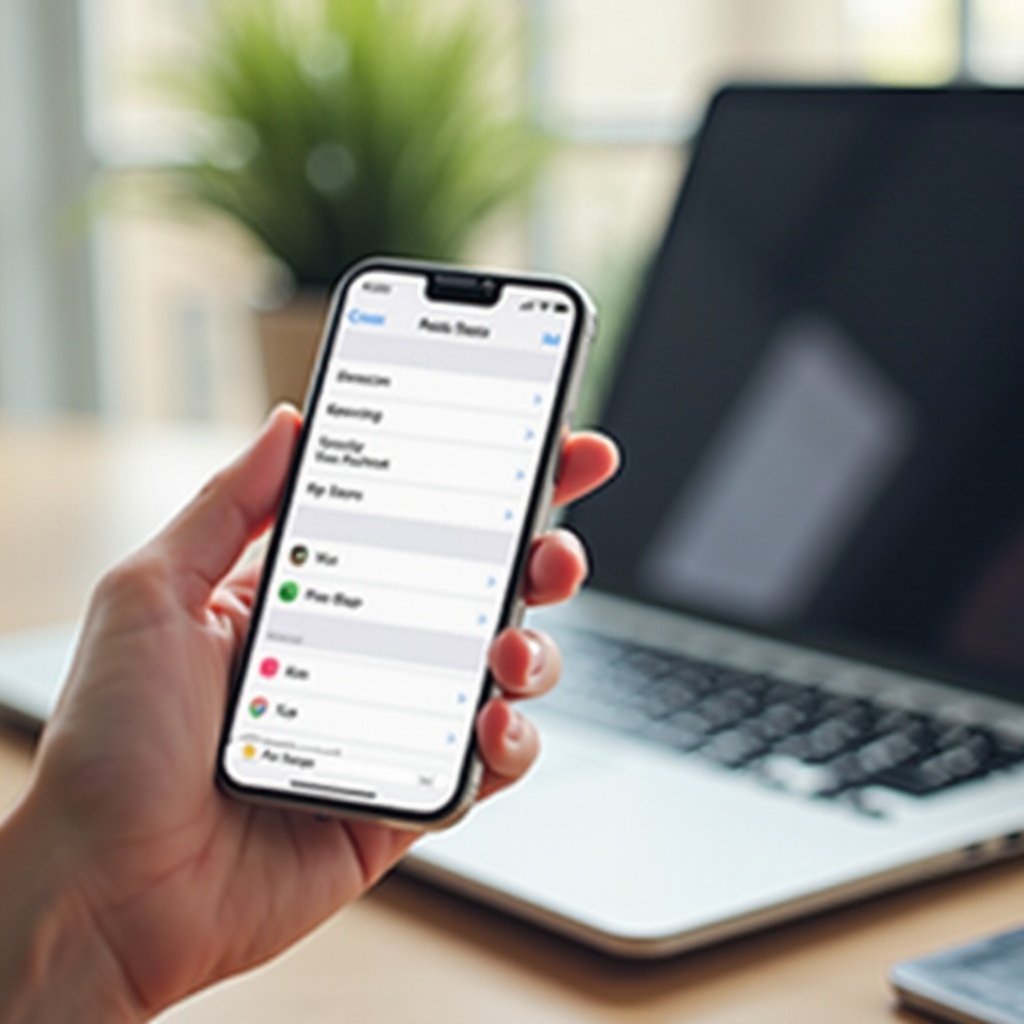
Устранение часто встречаемых проблем с подключением
Хотя процесс обычно несложен, вы можете столкнуться с проблемами при попытке делиться WiFi вашего телефона с ноутбуком. Вот решения для часто встречаемых проблем:
- Нестабильное соединение: убедитесь, что ваш телефон находится в месте с сильным приемом мобильного сигнала, чтобы минимизировать обрывы подключения. Изменение местоположения или перезагрузка устройства могут помочь исправить проблему.
- Несоответствия пароля: убедитесь, что пароль, введенный на вашем ноутбуке, соответствует паролю, установленному на вашей мобильной точке доступа. Незначительные опечатки могут препятствовать успешным попыткам подключения.
- Устройство не находит точку доступа: если ваш ноутбук не может обнаружить точку доступа, перезагрузите оба устройства и убедитесь, что точка доступа включена на вашем телефоне.
Решение этих общих проблем поможет быстро восстановить ваше интернет-соединение, позволяя продолжать использовать ваши устройства без перерывов.
Проблемы безопасности и конфиденциальности
Несмотря на удобство обмена WiFi, чрезвычайно важно сохранять безопасность и конфиденциальность. Всегда устанавливайте надежный, уникальный пароль для вашей точки доступа, чтобы предотвратить нежелательный доступ. Эта мера не только защищает от посторонних, использующих ваши данные, но и защищает вашу личную информацию от потенциальных киберугроз.
Для тех, кто постоянно делится WiFi, регулярное обновление пароля и контроль устройств, подключенных к вашей точке доступа, — это разумные меры. Эти шаги гарантируют, что ваше подключение останется безопасным, обеспечивая вам душевное спокойствие и защиту от потенциальных уязвимостей сети.

Заключение
Обмен WiFi с вашего телефона на ноутбук — важный инструмент, доступный почти каждому владельцу смартфона. Всего за несколько простых шагов вы можете создать мобильное интернет-подключение, адаптируемое к любой среде. Всегда учитывайте аспекты безопасности для защиты ваших данных и подключения. Использование этой возможности гарантирует, что надежный доступ в интернет всегда будет в пределах досягаемости, позволяя оставаться онлайн, когда это наиболее необходимо.
Часто задаваемые вопросы
Может ли раздача WiFi с моего телефона быстро разрядить батарею?
Да, использование телефона в качестве точки доступа может быстро разрядить батарею. Рекомендуется держать телефон подключенным к зарядному устройству во время раздачи интернета, чтобы избежать разряда батареи.
Есть ли ограничение на количество устройств, которые я могу подключить к точке доступа телефона?
Хотя многие телефоны поддерживают подключение нескольких устройств, ограничение зависит от модели. Обратитесь к спецификациям вашего телефона, чтобы понять его возможности.
Есть ли какие-либо проблемы с использованием данных, о которых мне следует знать при раздаче WiFi?
Раздача интернета потребляет мобильные данные и может быстро использовать ваш лимит, особенно во время работы с высокими объемами данных. Контролируйте использование данных, чтобы избежать неожиданных затрат без безлимитного тарифного плана.


